Last updated on 2024年5月21日
「当サイトは、アフィリエイト広告を利用しています」
市販の手帳は色々なデザインがあるが、自分の好きなデザインに出会うのは難しい。
それならば、自分が気に入ったデザインのカレンダーを自作してはどうでしょう。
エクセルには関数や書式があるので、曜日を表示したり文字の大きさを変えたり、色を変えたりが簡単にできるので自分の使いたいレイアウトで作成できます。
目次
祝日を表示する方法
自分で祝日を計算するのは難しいので、作成している人から貰うのが一番です。
kt関数アドインを使う
AddinBoxさんが公開している kt関数アドイン(リンク)を利用すれば簡単です。
上記のリンクからzipファイルをダウンロードし、zipファイルを展開すると下記のファイルがあります。
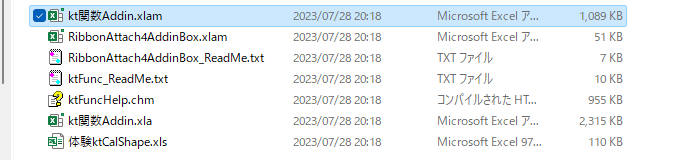
kt関数Addin.xlam を使えるようにする
kt関数Addin.xlam というファイルを右クリックして、プロパティーを選択して、ファイルへのアクセスを許可するようにしてください。
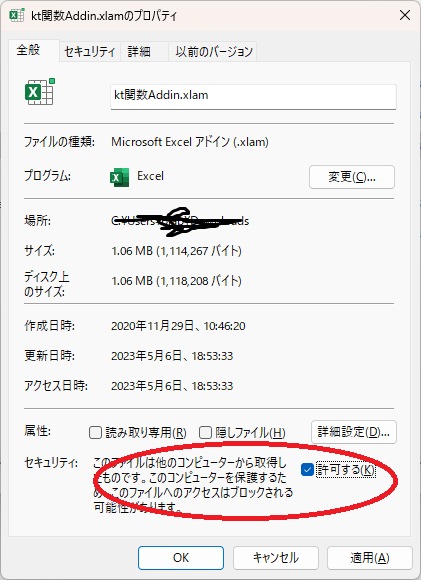
ファイルをLibraryに移動する
kt関数Addin.xlamをエクセルのlibraryに移動する。
私の環境では、C:\Program Files\Microsoft Office\root\Office16\Library でした。
アドインを有効にする
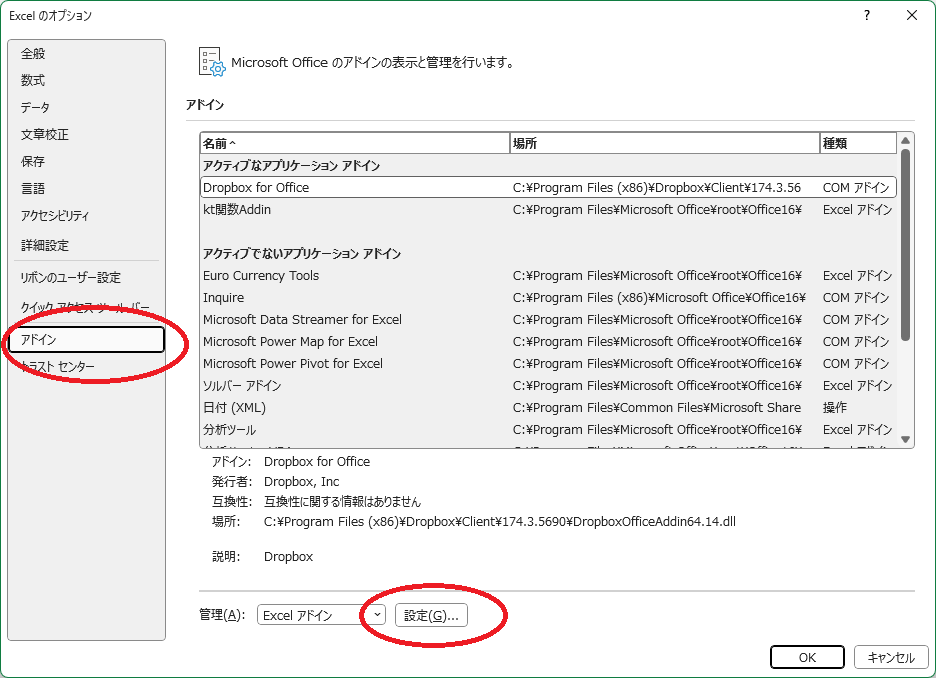
kt関数addinにチェックを入れて、有効にします。
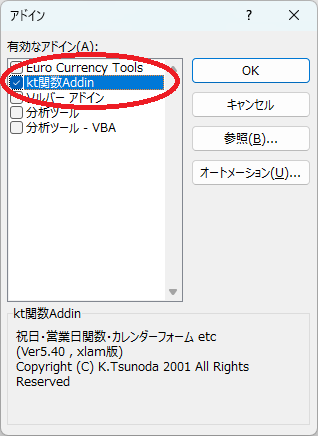
祝日が表示されるか確認する
エクセルを新規作成し、A1セルに 1/1 と入力します。2023/1/1 と表示されるように書式を設定するとわかりやすいです。
B1セルに「 =kt祝日名取得(A1) 」と入力すると、「元日」と表示されます。
B1セルに「 =kt祝日名取得(TEXT(A1,”YYYY/MM/DD”)) 」と入力すると、「元日」と表示されます。(2024/3/3 変更しました)
表示されない場合、設定が間違えています。見直してください。
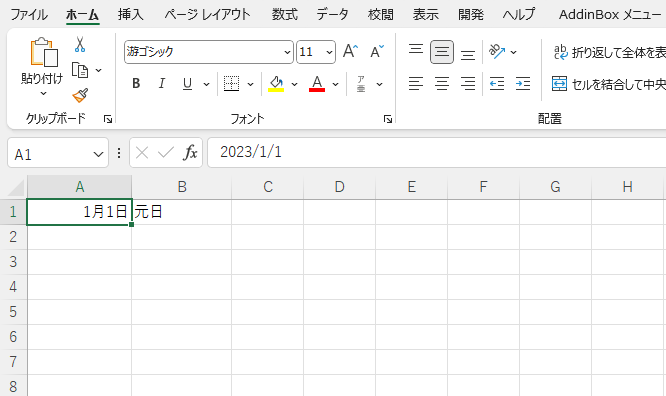
動作が確認出来たら、A1に 5/5 と入力してください。「こどもの日」と表示されます。
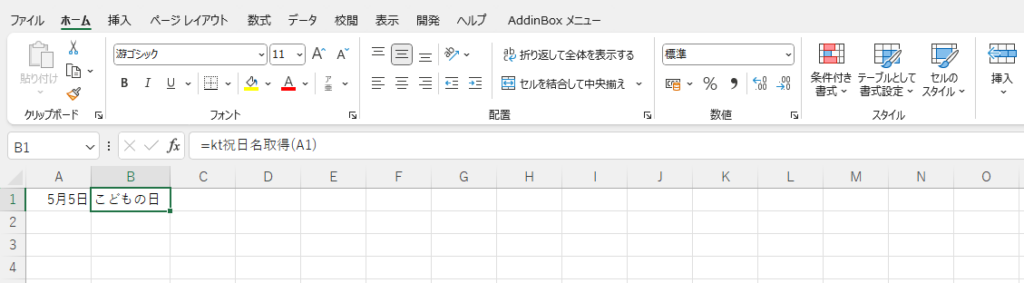
準備ができたら、下記で実際にカレンダーを作成してみましょう。
https://okac.net/?p=1530(新しいタブで開く)

Be First to Comment